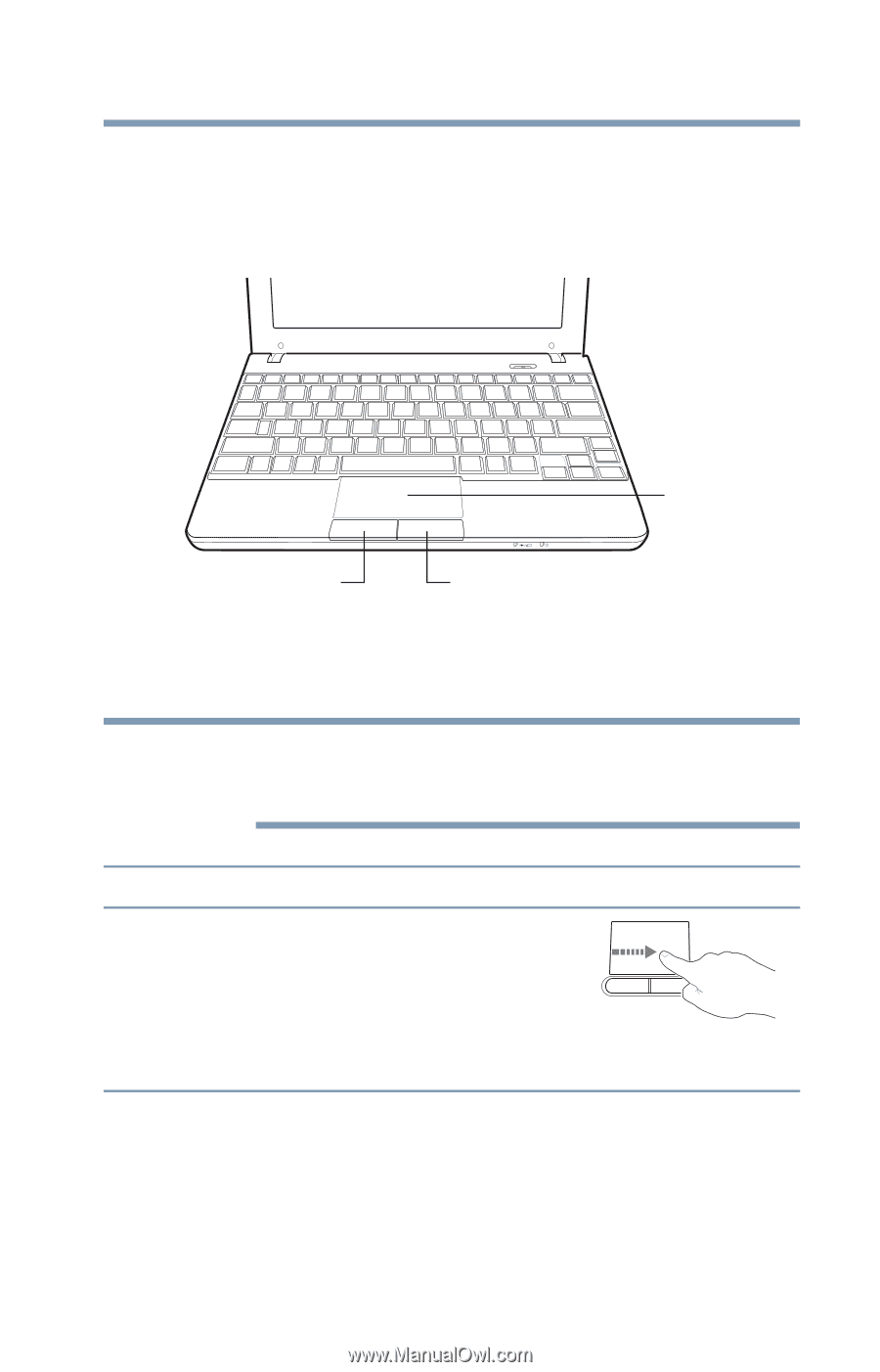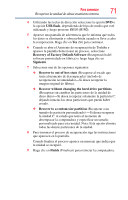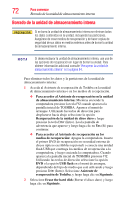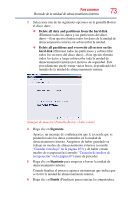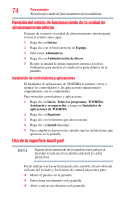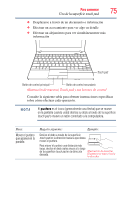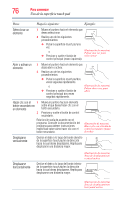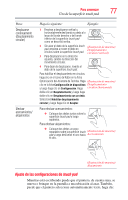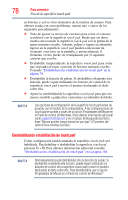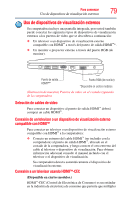Toshiba NB515 User Guide - Page 75
Uso de la superficie touch pad, Haga lo siguiente, Ejemplo
 |
View all Toshiba NB515 manuals
Add to My Manuals
Save this manual to your list of manuals |
Page 75 highlights
Para comenzar 75 Uso de la superficie touch pad ❖ Desplazarse a través de un documento o información ❖ Efectuar un acercamiento para ver algo en detalle ❖ Efectuar un alejamiento para ver simultáneamente más información Touch pad Botón de control principal Botón de control secundario (Ilustración de muestra) Touch pad y sus botones de control Consulte la siguiente tabla para obtener instrucciones específicas sobre cómo efectuar cada operación. N O T A El puntero es el ícono (generalmente una flecha) que se mueve en la pantalla cuando usted desliza su dedo a través de la superficie touch pad o mueve un ratón conectado a la computadora. Para: Mover el puntero que aparece en la pantalla Haga lo siguiente: Ejemplo: Deslice el dedo a través de la superficie touch pad en la dirección hacia la que desea mover el puntero. Para mover el puntero una distancia más larga, deslice el dedo varias veces a lo largo de la superficie touch pad en la dirección (Ilustración de muestra) deseada. El puntero se mueve hacia la derecha